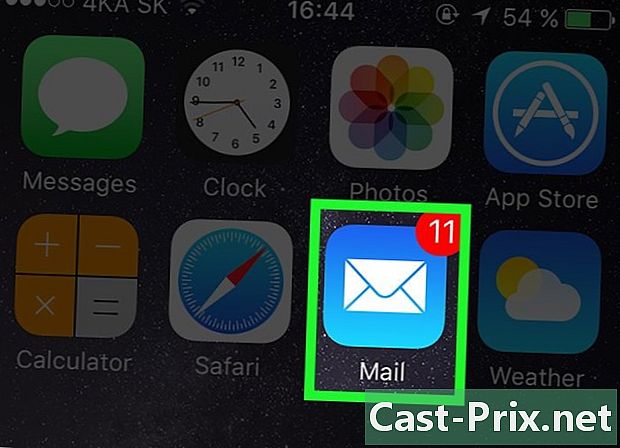So lösen Sie ein Soundproblem auf einem Mac
Autor:
Roger Morrison
Erstelldatum:
2 September 2021
Aktualisierungsdatum:
7 Kann 2024

Inhalt
- Stufen
- Teil 1 Mit einfachen Lösungen
- Teil 2 Überprüfen Sie die Geräte
- Teil 3 Setzen Sie den PRAM zurück
- Teil 4 Installieren Sie die neueste Version von OS X
Wenn Sie Probleme haben, den Ton zu hören oder ein Wiedergabegerät auf Ihrem Mac auszuwählen, gibt es einige schnelle Lösungen, die Sie ausprobieren können, bevor Sie in die Genius-Leiste wechseln. Das Ein- und Ausstecken von Kopfhörern reicht normalerweise aus, um die Dinge wieder in Ordnung zu bringen. Sie können Ihren PRAM auch zurücksetzen, um viele Klangprobleme zu lösen. Schließlich kann die Installation der neuesten Version von OS X Probleme lösen, die durch Systemfehler verursacht werden.
Stufen
Teil 1 Mit einfachen Lösungen
- Starten Sie den Computer neu. Manchmal reicht ein einfacher Neustart aus, um die Soundprobleme zu lösen. Es muss immer das erste sein, was Sie versuchen, wenn etwas schief geht.
-
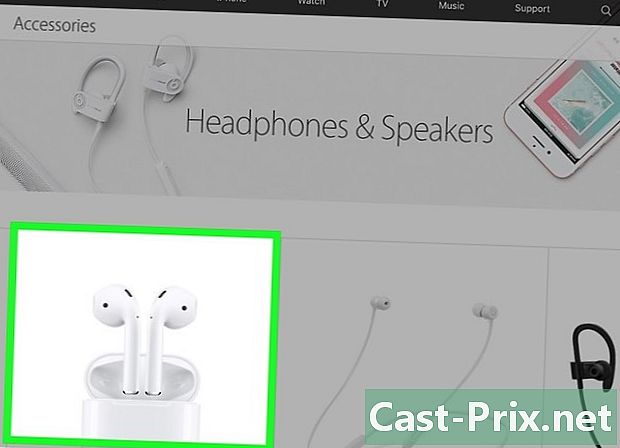
Stecken Sie Ihre Kopfhörer ein und aus. Wenn die Lautstärkeregler ausgegraut sind oder Sie ein rotes Licht an Ihren Kopfhörern sehen, schließen Sie sie wiederholt an und ziehen Sie den Stecker heraus. Diese Lösung löst das Problem und stellt den Ton wieder her.- Hinweis: Dieses Problem weist auf eine Hardwarefehlfunktion hin und Sie müssen diesen Trick immer wieder versuchen, bis er nicht mehr funktioniert. Lassen Sie Ihren Mac warten, um dieses Problem dauerhaft zu beheben.
- Einige Benutzer gaben an, mit Kopfhörern der Marke Apple bessere Ergebnisse erzielt zu haben.
-

Laden Sie verfügbare Updates herunter. Ein System- oder Hardware-Update kann die aufgetretenen Probleme beheben. Klicken Sie auf das Menü Apfel und wählen Sie Software-Update Nachforschungen anstellen und verfügbare Updates installieren. -

Öffnen Sie den Aktivitätsmonitor. Stoppen Sie den "coreaudiod" -Prozess, um den Audio-Controller des Mac neu zu starten.- Öffnen Sie den Aktivitätsmonitor im Ordner Dienstprogramme.
- Suchen Sie in der Liste nach dem Prozess "coreaudiod". Klicken Sie auf Lentête Operationsname um die Liste alphabetisch zu sortieren.
- Klicken Sie auf die Schaltfläche Verlassen Sie den Betrieb. Nach der Bestätigung wird "coreaudiod" geschlossen und automatisch neu gestartet.
Teil 2 Überprüfen Sie die Geräte
-

Stellen Sie sicher, dass keine Kopfhörer angeschlossen sind. Wenn Sie Kopfhörer an Ihren Mac angeschlossen haben, können Sie den Ton der Lautsprecher nicht hören. Manchmal reicht es aus, die Kopfhörer ein- und wieder auszustecken, um das Problem zu lösen. -
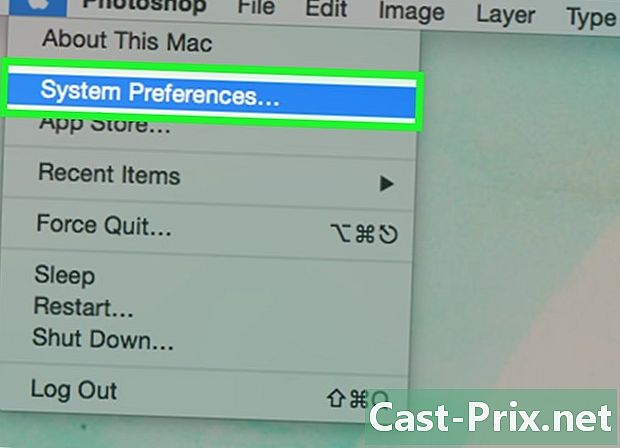
Klicken Sie auf das Menü Apfel. wählen Systemeinstellungen. Wenn Sie mehrere Audiogeräte an Ihren Mac angeschlossen haben, haben Sie die Eingänge möglicherweise nicht richtig ausgewählt. -
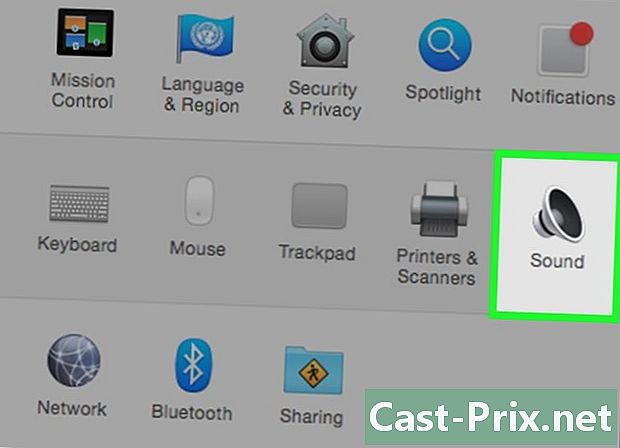
Klicken Sie auf seine. Dann wählen Sie Ausfahrt um eine Liste der Audioausgabegeräte anzuzeigen. -

Wählen Sie das richtige Ausgabegerät. Wählen Sie das Gerät aus, mit dem Sie Sound produzieren möchten.- Wenn Sie etwas mit den Lautsprechern Ihres Mac hören möchten, wählen Sie Interne Lautsprecher oder Digitaler Ausgang.
- Wenn Sie versuchen, mit Ihrem angeschlossenen Fernsehgerät etwas anzuhören, wählen Sie HDMI.
-
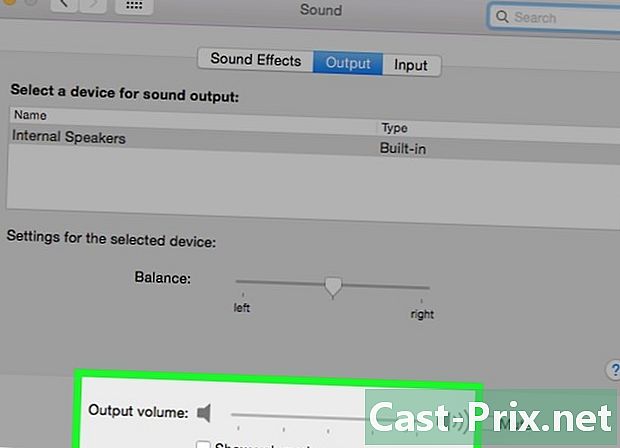
Überprüfen Sie die Lautstärke der externen Lautsprecher. Die meisten externen Lautsprecher haben ihre eigenen Lautstärkeregler. Wenn sie ausgeschaltet sind oder die Lautstärke niedrig ist, hören Sie nichts, auch wenn sie ausgewählt sind.
Teil 3 Setzen Sie den PRAM zurück
-

Schalten Sie Ihren Mac aus. Reset Parameter RAM (PRAM) löst viele Probleme mit der Lautstärkeregelung und der Audioausgabe. Dies setzt einige Einstellungen zurück, löscht jedoch keine Daten. -
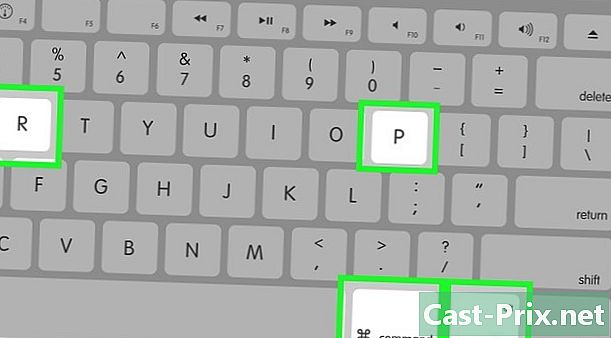
Schalten Sie den Mac ein. Sofort und lange drücken bestellen+⌥ Option+P+R bis Sie Ihren Computer neu starten. -
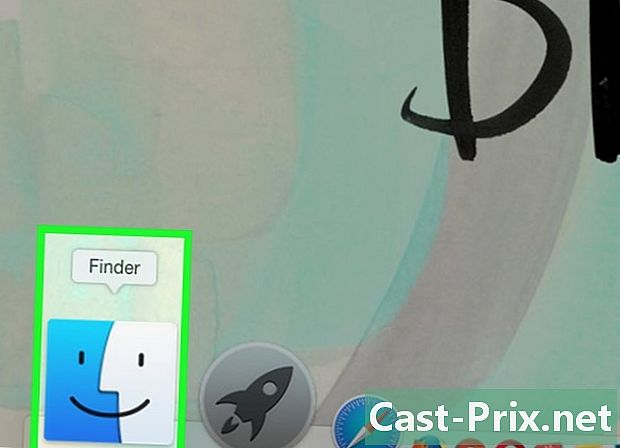
Hören Sie auf zu drücken, wenn Sie den Startton hören. Ihr Computer wird wie gewohnt gestartet, es kann jedoch etwas länger dauern. -
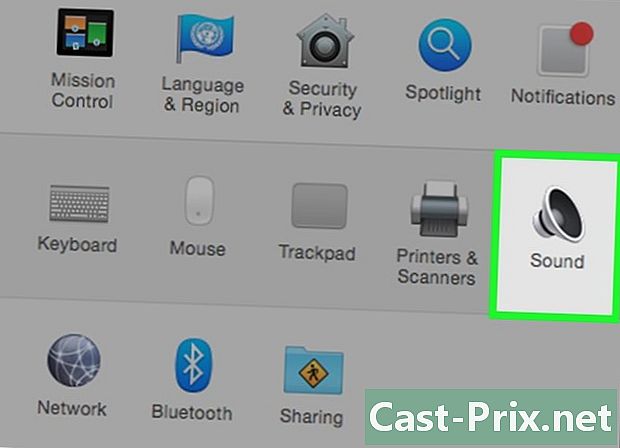
Überprüfen Sie den Ton und andere Einstellungen. Testen Sie, ob Sie etwas hören und ob Sie die Lautstärke einstellen können. Möglicherweise wurde Ihre Uhr während des Vorgangs zurückgesetzt, und Sie müssen sie möglicherweise anpassen.
Teil 4 Installieren Sie die neueste Version von OS X
-
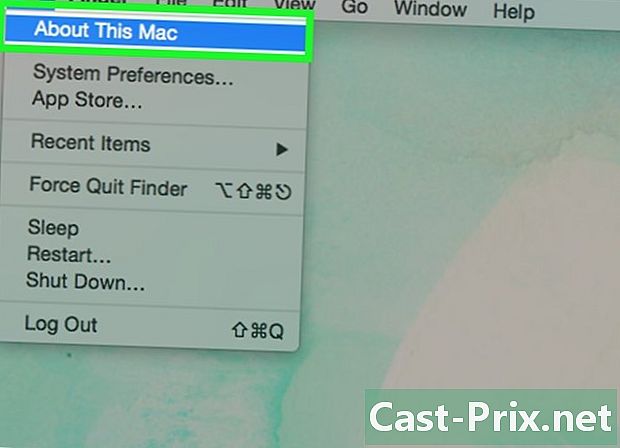
Überprüfen Sie, ob Sie die neueste Version verwenden. OS X Mavericks (10.9) hatte mehrere Soundprobleme, von denen die meisten in Yosemite (10.10) behoben wurden. El Capitan (10.11) hat diese Probleme noch weiter gelöst. -

Öffnen Sie den App Store. Updates für Mac sind kostenlos und im App Store erhältlich. -

Klicken Sie auf die Registerkarte Aktualisierungen. Wenn ein Systemupdate verfügbar ist, wird es dort aufgelistet. -
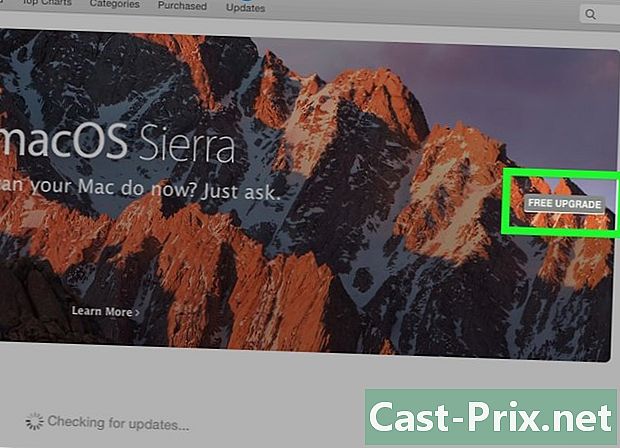
Laden Sie die neueste Version von OS X herunter. Laden Sie die El Capitan-Version herunter, falls sie im Abschnitt aufgeführt ist Aktualisierungen. Der Download kann eine Weile dauern. -
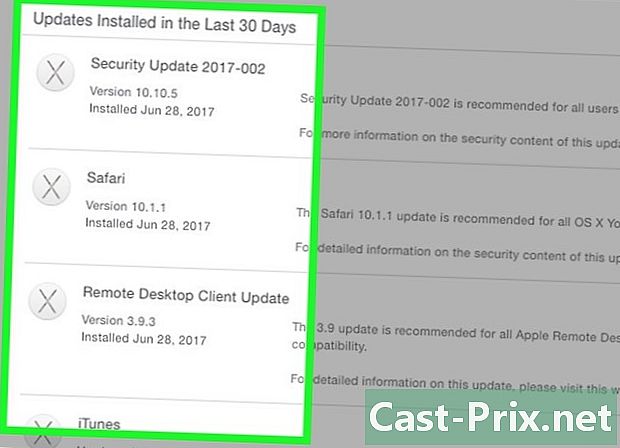
Installieren Sie das Systemupdate. Folgen Sie den Anweisungen, um das Systemupdate zu installieren. Dies ist ein ziemlich einfacher Vorgang und Sie werden Ihre Dateien oder Einstellungen nicht verlieren. -
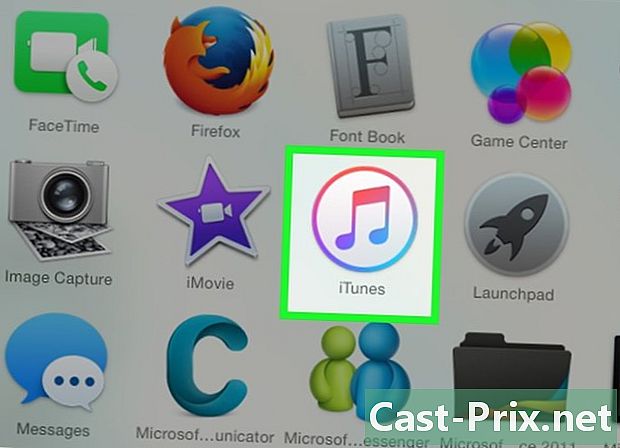
Testen Sie den Ton erneut. Testen Sie den Sound erneut, wenn das Update abgeschlossen ist und wieder auf Ihrem Desktop verfügbar ist, um festzustellen, ob es funktioniert.
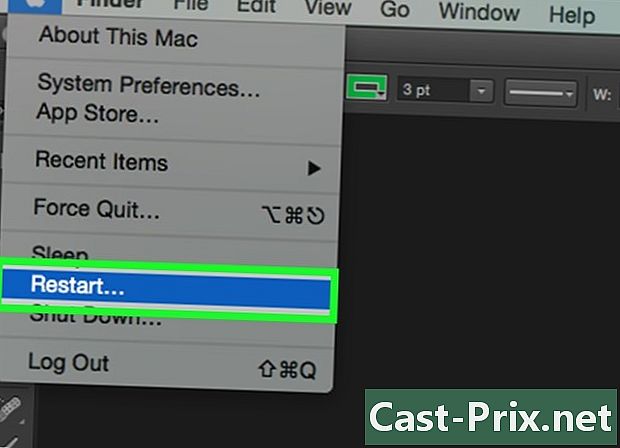
- Soundprobleme treten häufig bei vielen verschiedenen MacBook-Modellen auf. Die einzig zuverlässige Lösung besteht darin, sie von Apple reparieren zu lassen. Das Problem ist oft auf ein defektes Motherboard zurückzuführen.